
Nesten hver person står overfor situasjonen når du trenger å invitere gjester til arrangementet. Selvfølgelig kan du gjøre det muntlig, ringe eller sende en melding til det sosiale nettverket, men noen ganger vil det beste alternativet bli etableringen av en spesiell invitasjon. Den er egnet for denne online-tjenestene, det handler om dem som vil bli diskutert i dag.
Opprett en online invitasjon
Du kan gjøre en invitasjon, sykling allerede ferdige tematiske mønstre. Fra brukeren trenger du bare å gjøre informasjonen din og jobbe med utseendet på postkortet hvis det er nødvendig. Vi vil se på to forskjellige nettsteder, og du, basert på dine behov, bruk OPTIMAL.Metode 1: Justinvite
Justinvite ressurs er et velutviklet nettsted, gratis gir mange gratis verktøy for de som trenger å lage et passende postkort og sende det til venner. La oss vurdere prosedyren for handling på denne tjenesten på eksemplet på ett prosjekt:
Gå til Justinvite nettsted
- Klikk på Justinvite ved å bruke referansen som er angitt ovenfor. For å komme i gang, klikk på "Opprett en invitasjon".
- Alle maler er adskilt av stiler, kategorier, fargeskjemaer og form. Lag ditt eget filter og finn det aktuelle alternativet, for eksempel for en bursdag.
- Først justert fargen på malen. For hvert arbeidsstykke er et individuelt sett med farger installert. Du kan bare velge den som vil virke best for deg.
- Teksten endres alltid, siden hver invitasjon er unik. Denne redaktøren gir muligheten til å spesifisere størrelsen på tegnene, endre skrifttype, radform og andre parametere. I tillegg er teksten selv flytende i en hvilken som helst praktisk del av lerretet.
- Det siste trinnet før overgangen til neste vindu vil være en endring i bakgrunnsfargen, hvor postkortet selv er plassert. Å dra nytte av paletten som tilbys, spesifiser fargen du liker.
- Kontroller at alle innstillingene er angitt riktig og klikk på neste knapp.
- På dette stadiet må du gå gjennom registreringsprosedyren eller angi den allerede eksisterende kontoen. Fyll ut de aktuelle feltene og følg instruksjonene som er oppgitt.
- Nå finner du Rediger-fanen om arrangementet. Sett først navnet sitt, legg til en beskrivelse og Hashneg hvis den er tilgjengelig.
- Kjør ned litt lavere for å fylle ut skjemaet "Event Program". Her er navnet på nettstedet, adressen, starten og slutten av møtet er lagt til. Skriv ytterligere informasjon om stedet for når det er nødvendig.
- Det forblir bare for å gjøre data om arrangøren, sørg for å angi telefonnummeret. Etter ferdigstillelse, sjekk den angitte informasjonen og klikk på "Neste".
- Vi skriver gjesteregistreringsregler og sender invitasjoner ved hjelp av manuell publisert på nettstedet.
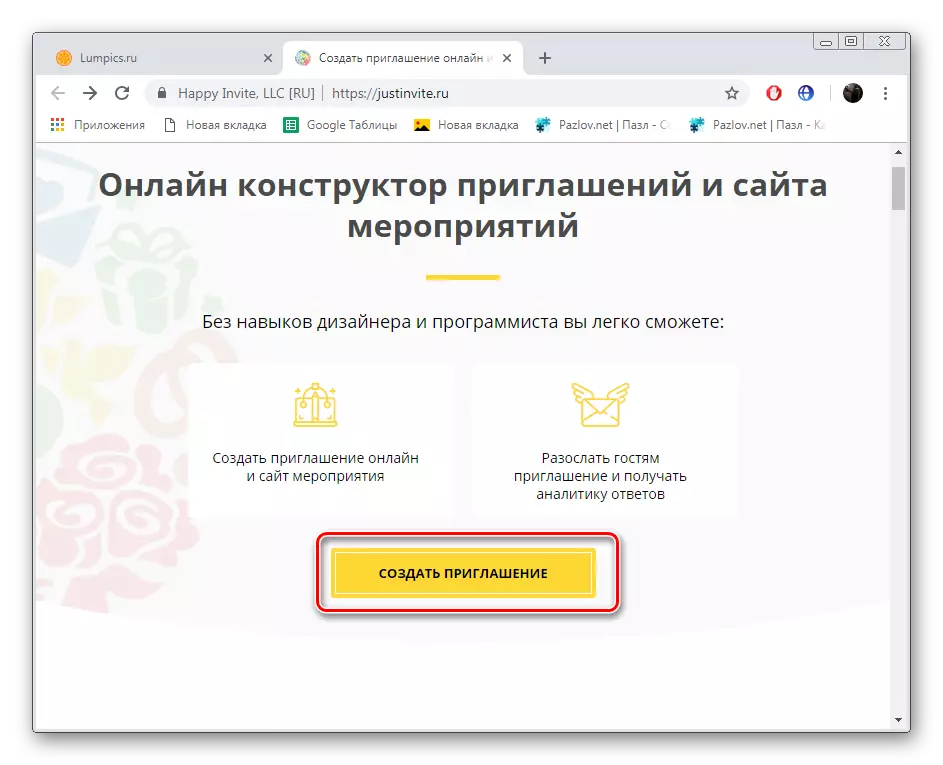
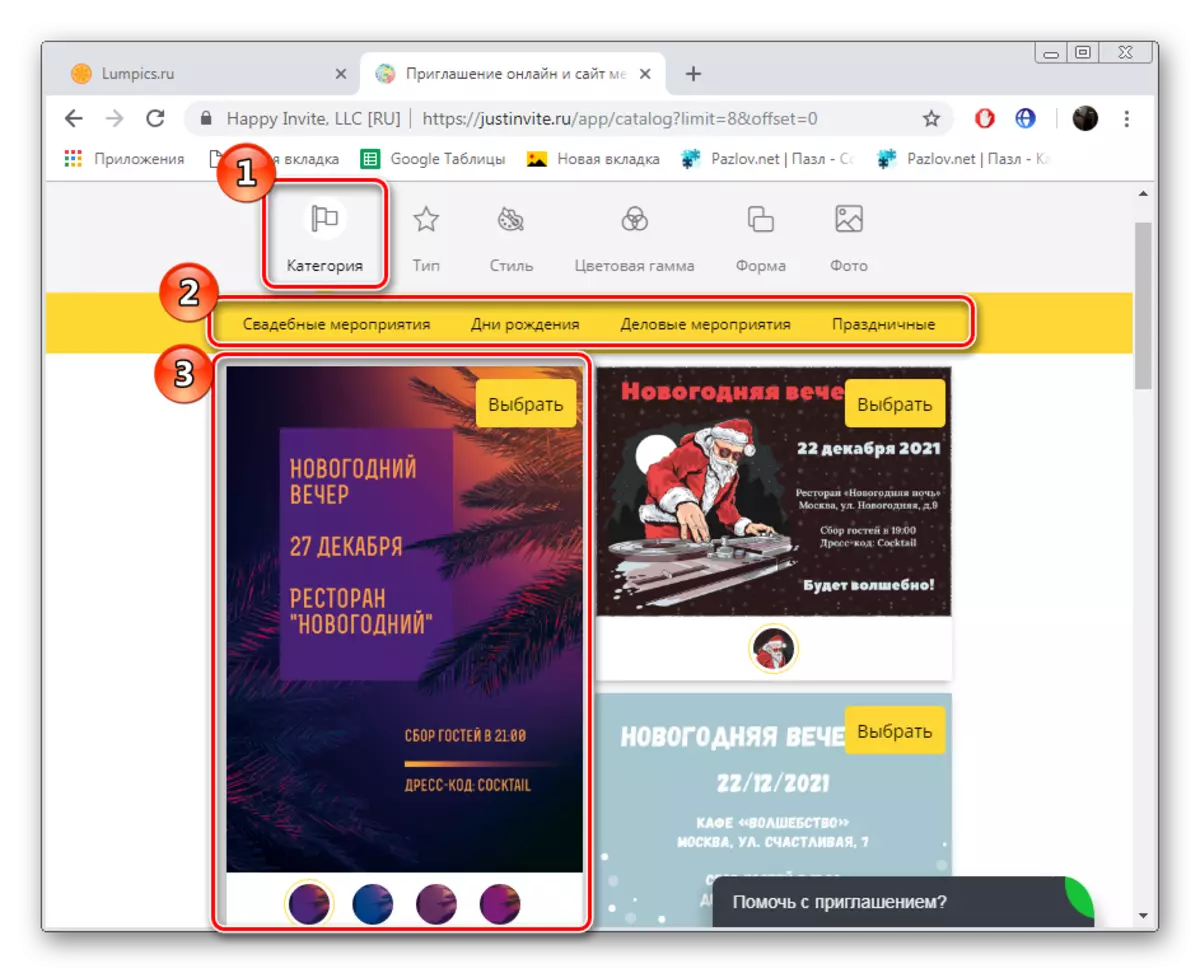
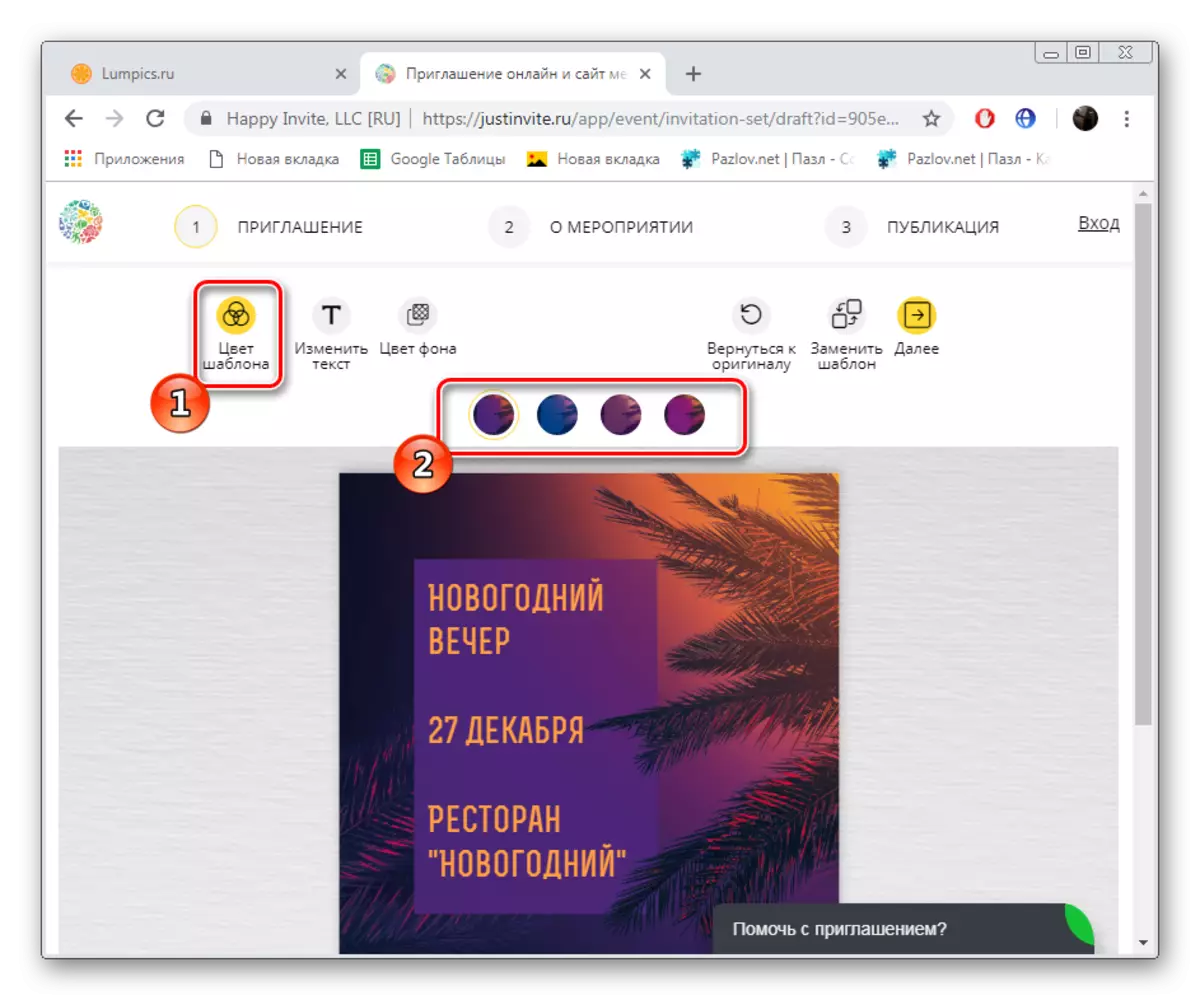
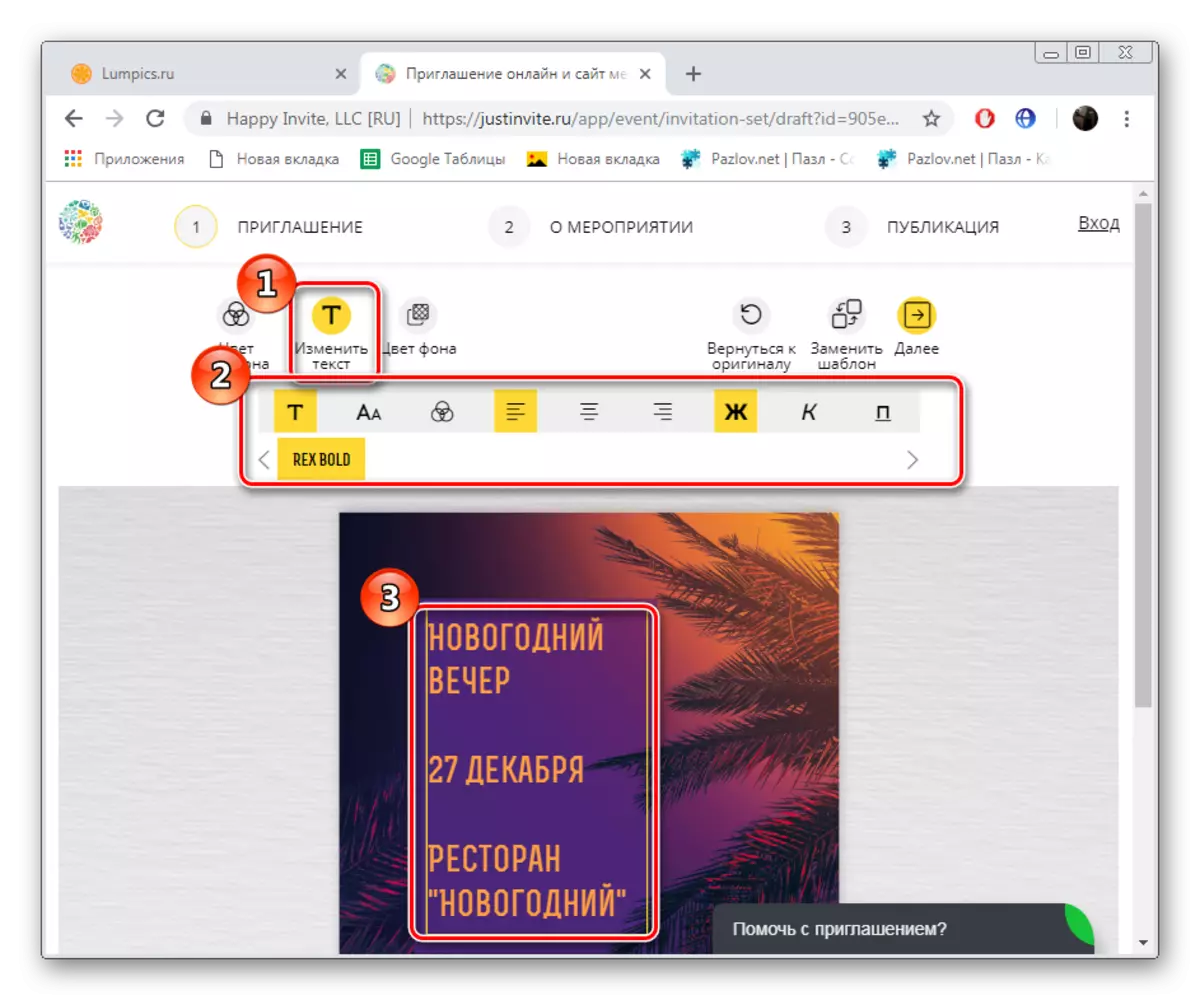
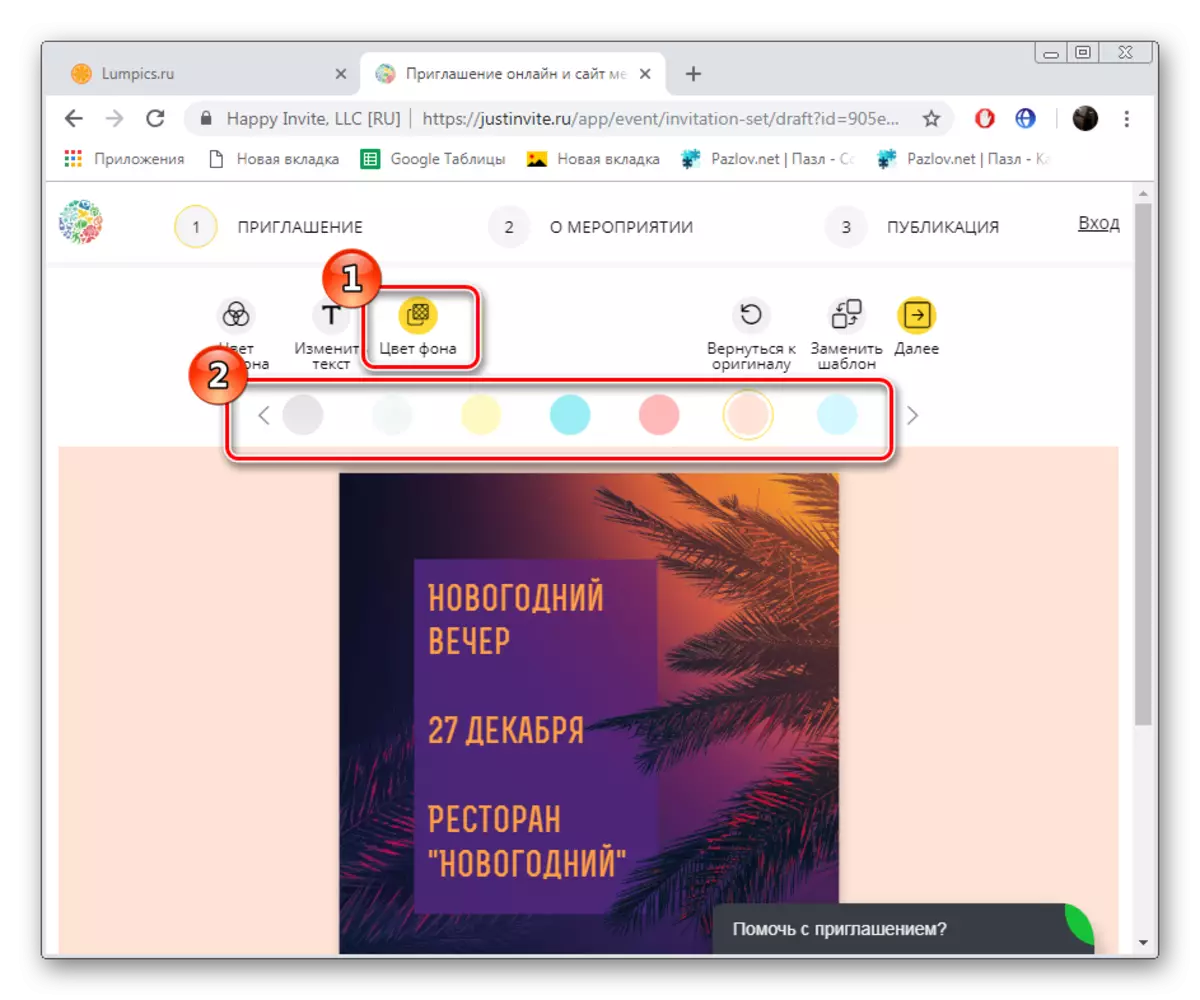
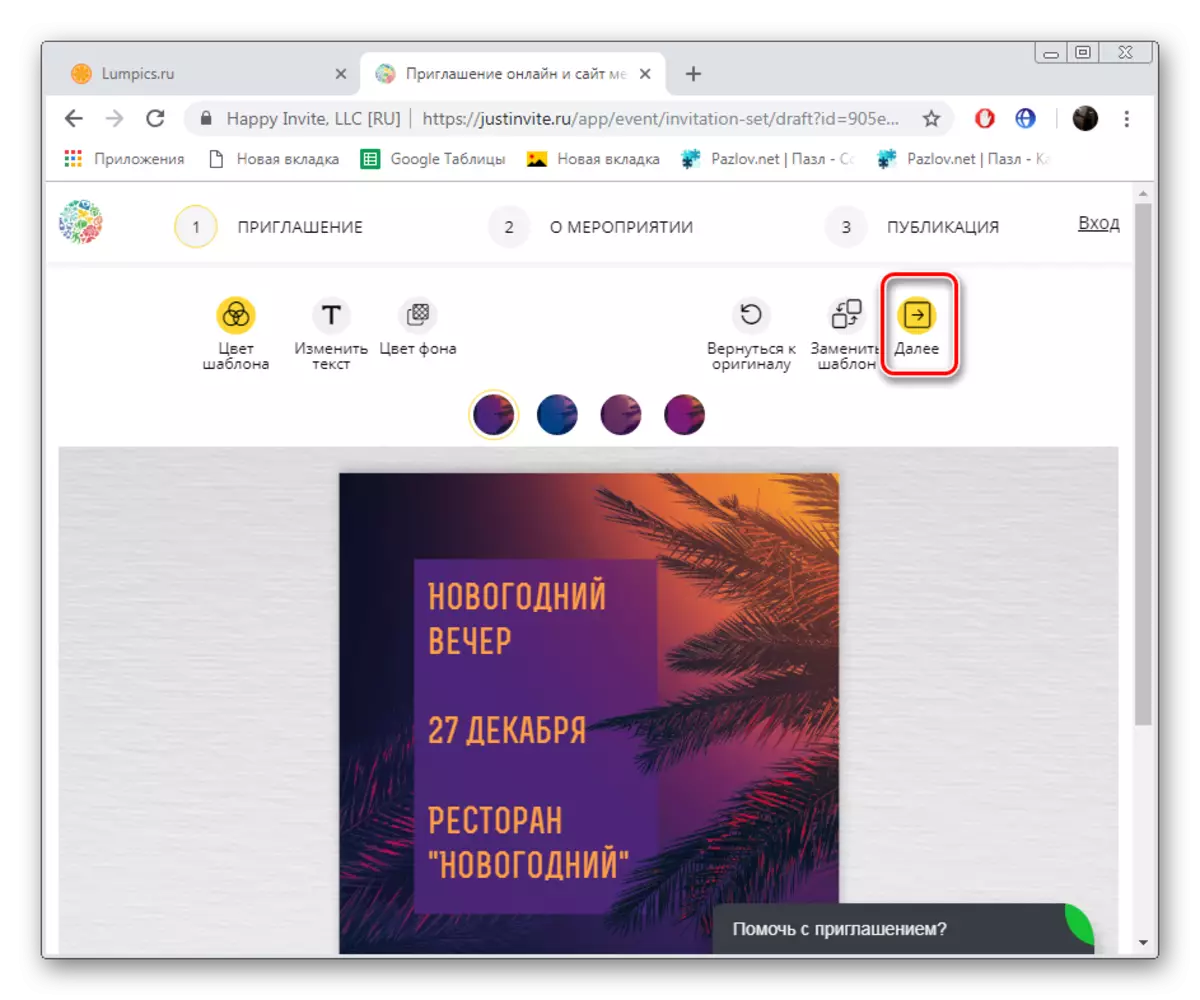
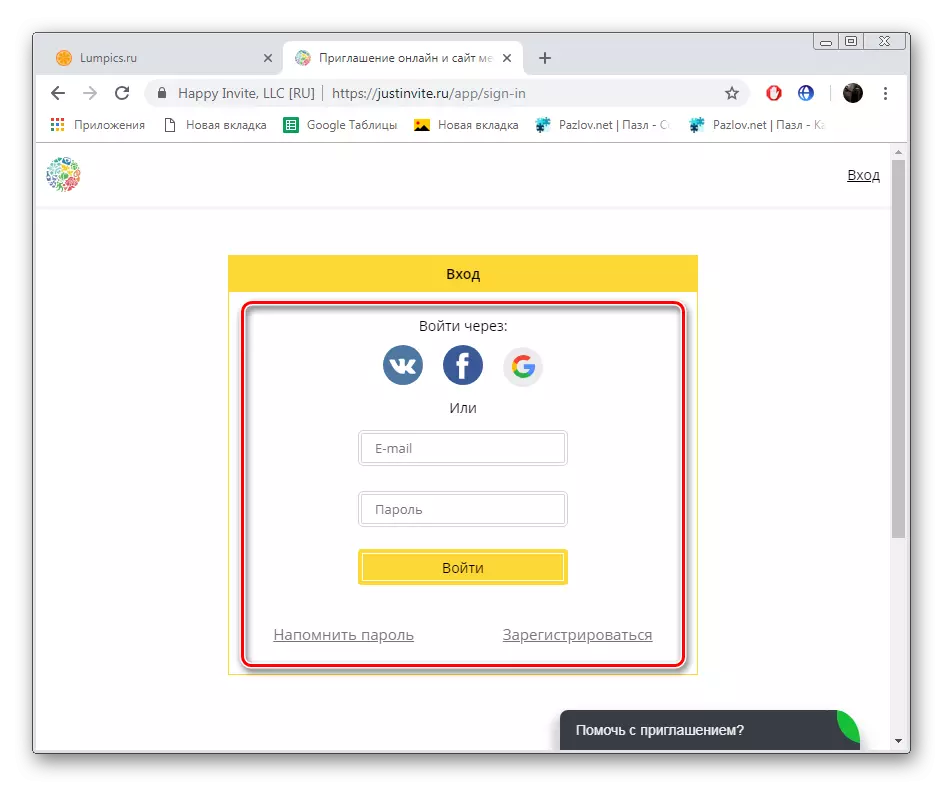
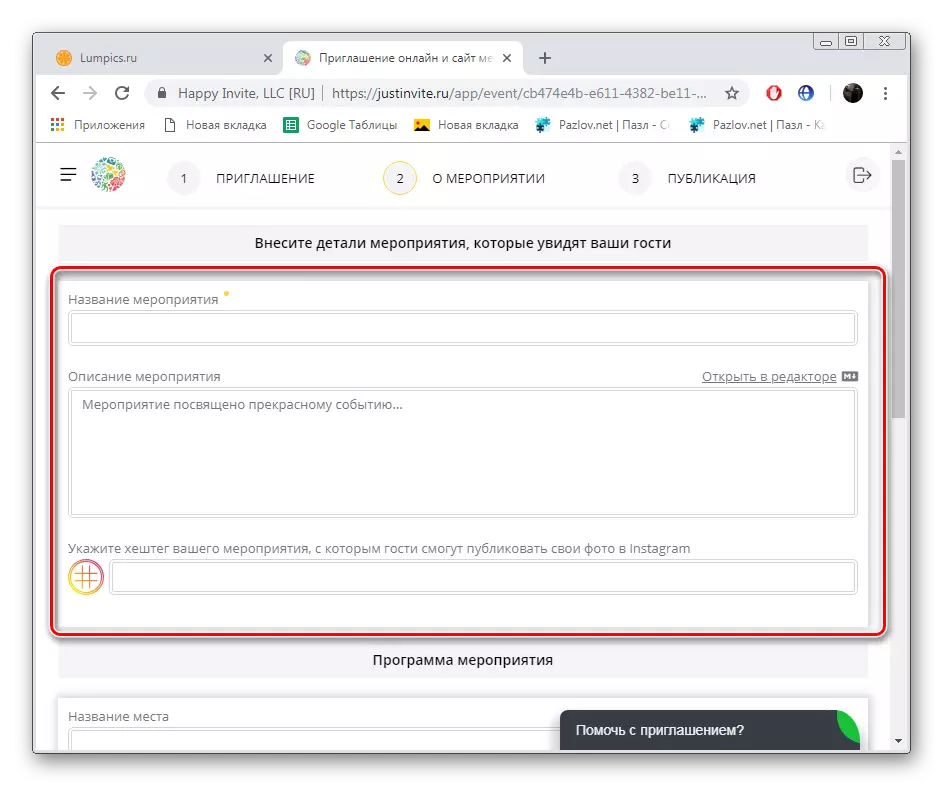
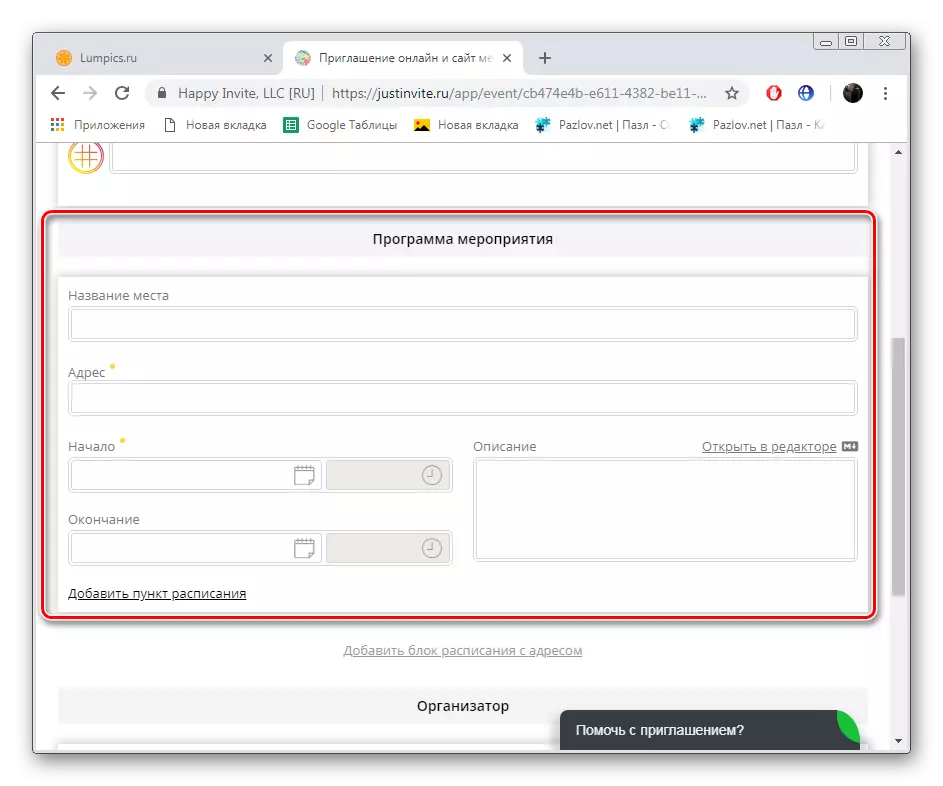
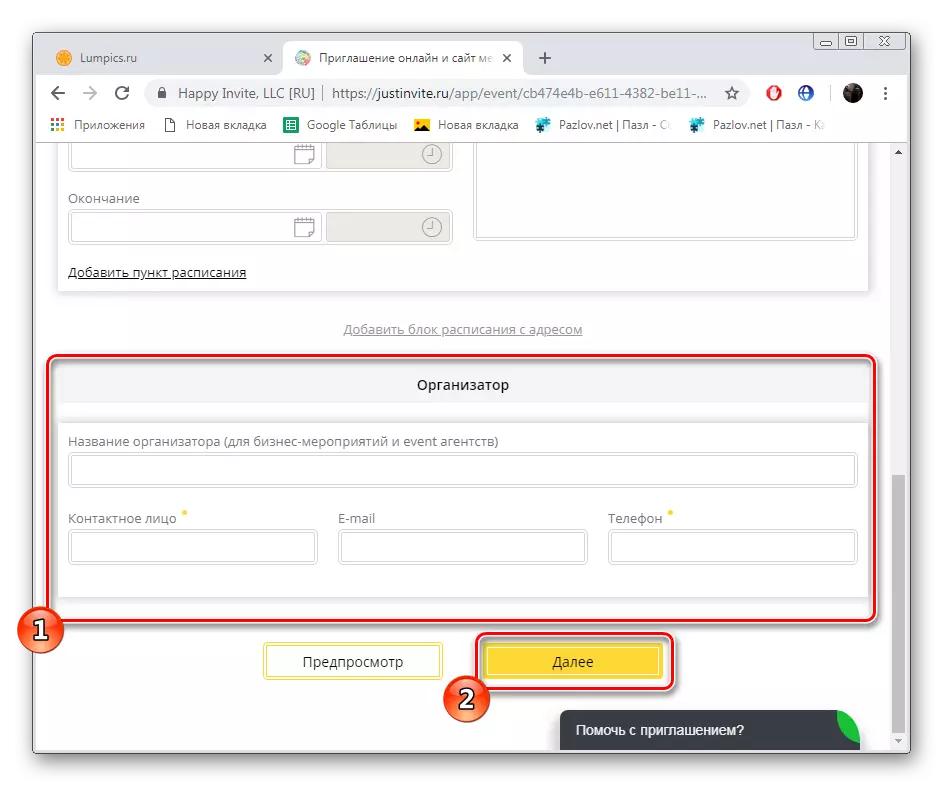
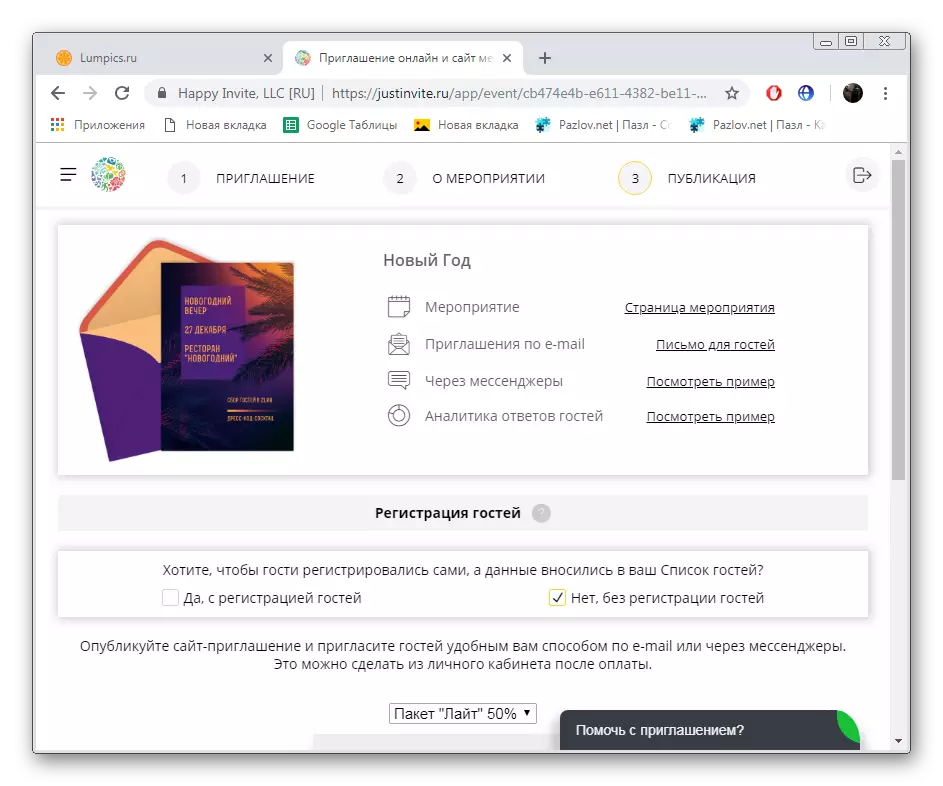
Dette er fullført på denne prosessen med å jobbe med invitasjonskortet. Det vil bli lagret i din personlige konto, og du kan gå tilbake for å redigere den når som helst eller opprette et ubegrenset antall nye verk.
Metode 2: Invitizer
Invitizer Online-tjenesten fungerer i omtrent det samme prinsippet med den forrige ressursen, men det er gjort litt i en forenklet stil. Det er ingen overflod av ulike linjer å fylle, og skapelsen vil ta litt mindre tid. Alle handlinger utføres med prosjektet som følger:
Gå til Invitizer nettstedet
- Åpne nettstedet og klikk på "Send invitasjon".
- Du kommer umiddelbart til hovedsiden til å lage et postkort. Her bruker pilene, bla listen over tilgjengelige kategorier og velg den mest hensiktsmessige. Deretter bestemmer du på malen som brukes.
- Å gå til arbeidsstykkets side, kan du lese sin detaljerte beskrivelse og se andre bilder. Overgangen til redigering utføres etter å ha klikket på "Sign and Send" -knappen.
- Skriv inn navnet på arrangementet, navnet på arrangøren og adressen. Om nødvendig er punktet angitt på kartet gjennom tilgjengelige tjenester. Ikke glem om dato og klokkeslett.
- Nå kan du legge til et postkort i en ønskeliste hvis du har en konto, så vel som avklare stilen på klær for gjestene.
- Skriv ut en ekstra melding til gjester og gå for å fylle listen over adressater. Når du er ferdig, klikker du på "Send".
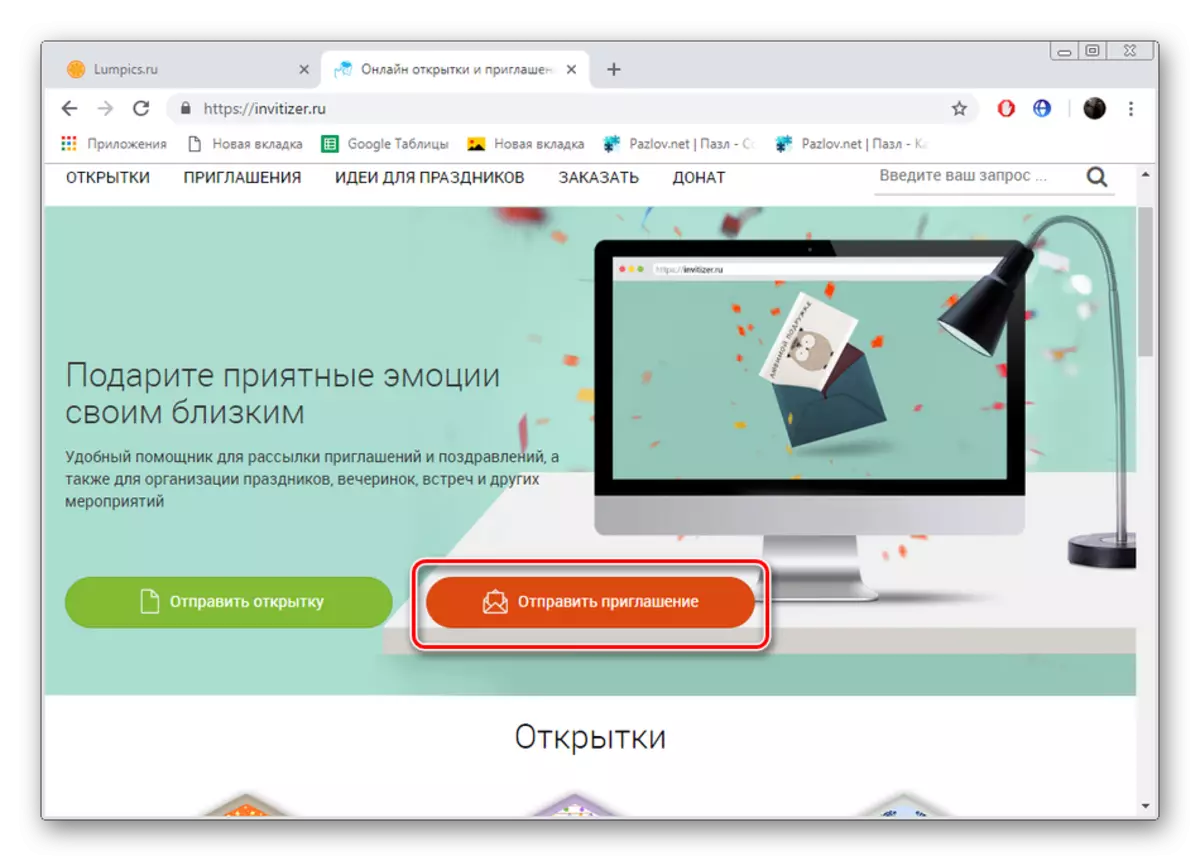
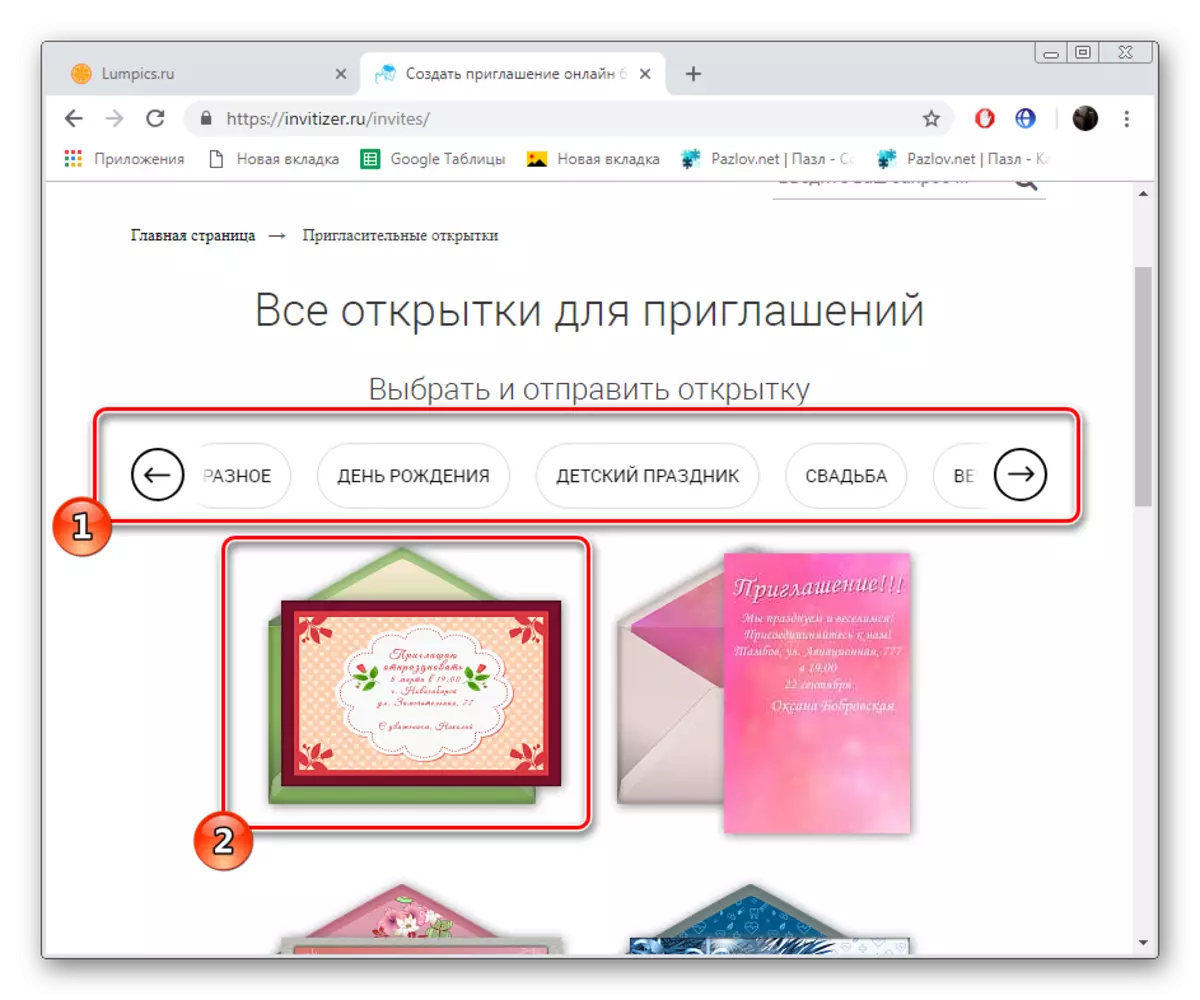
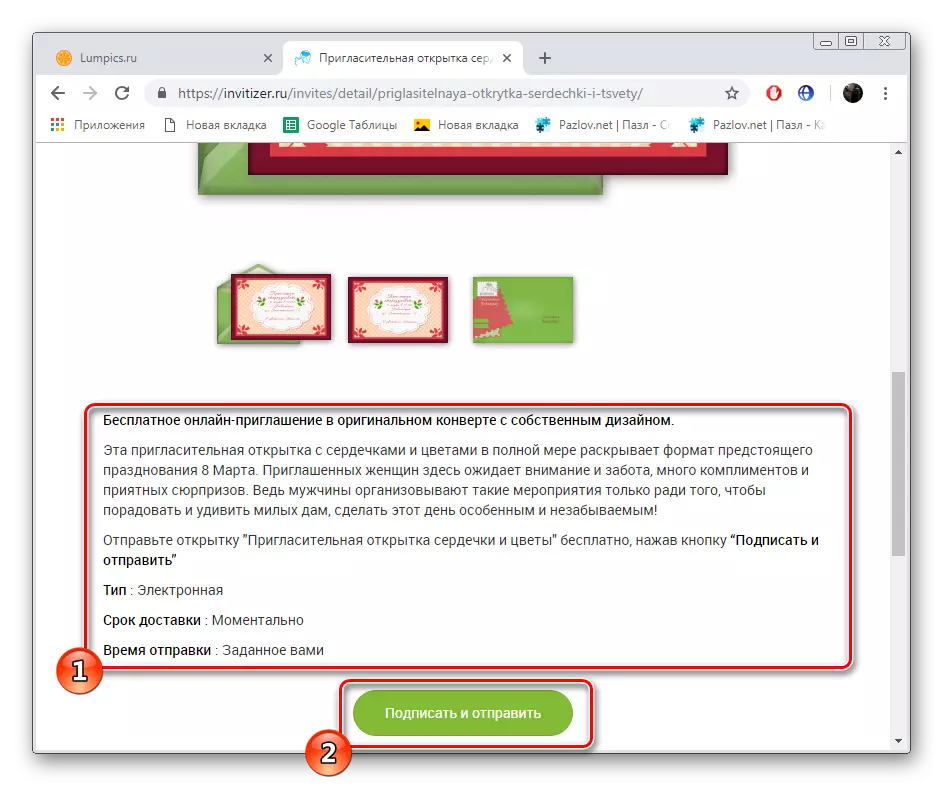
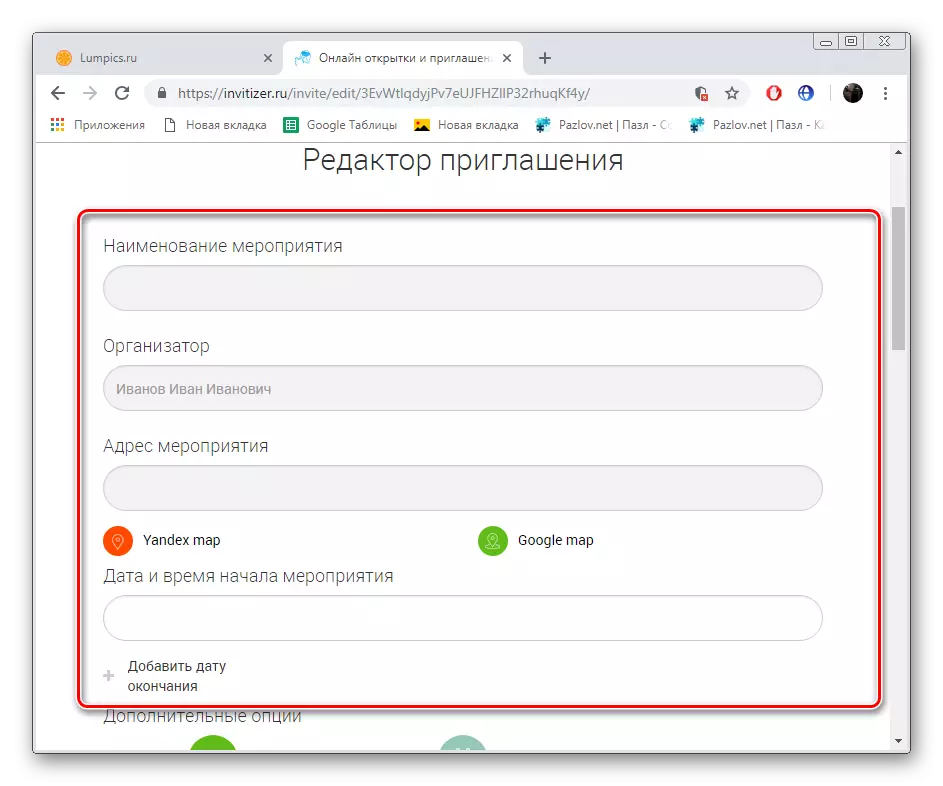
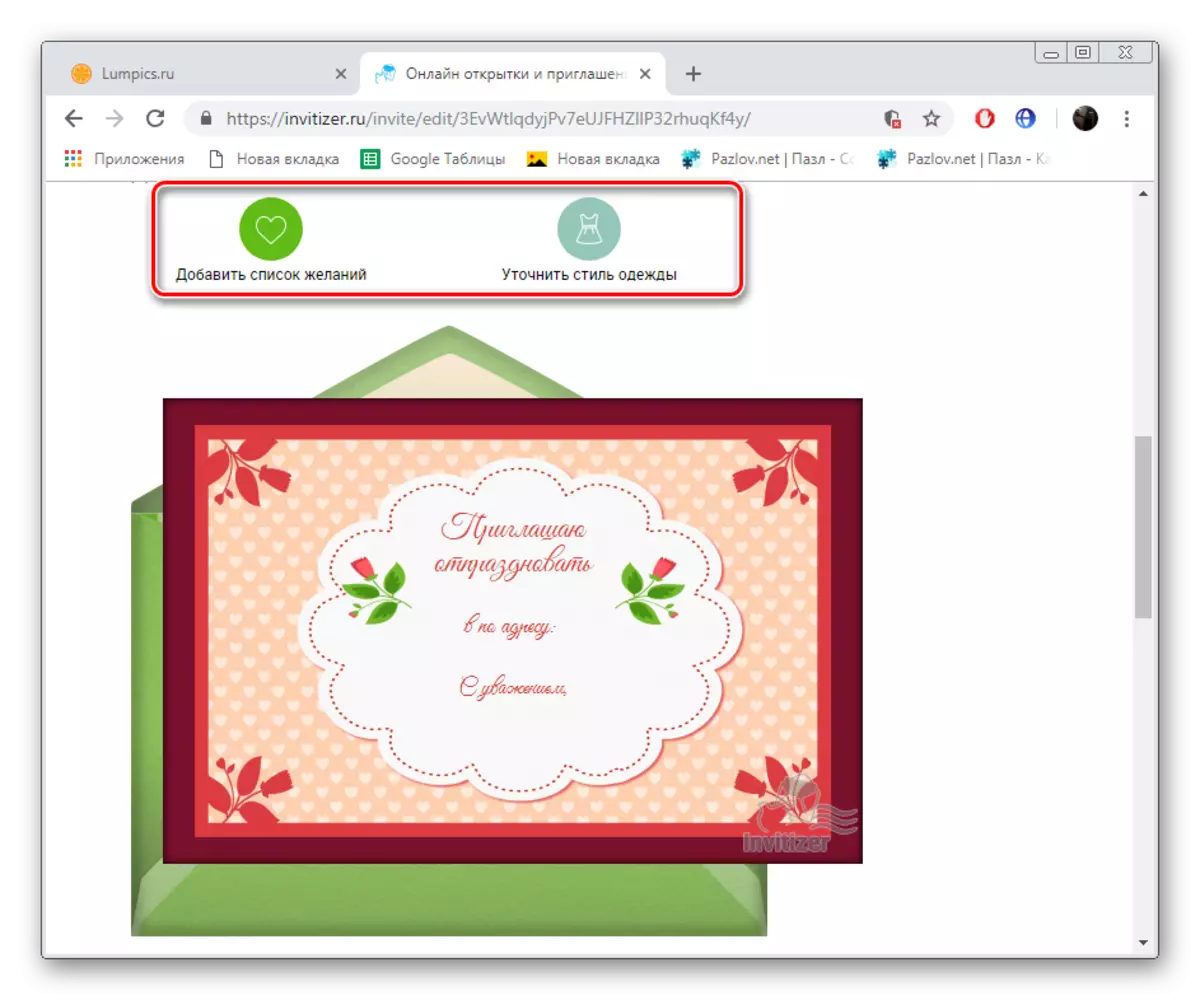
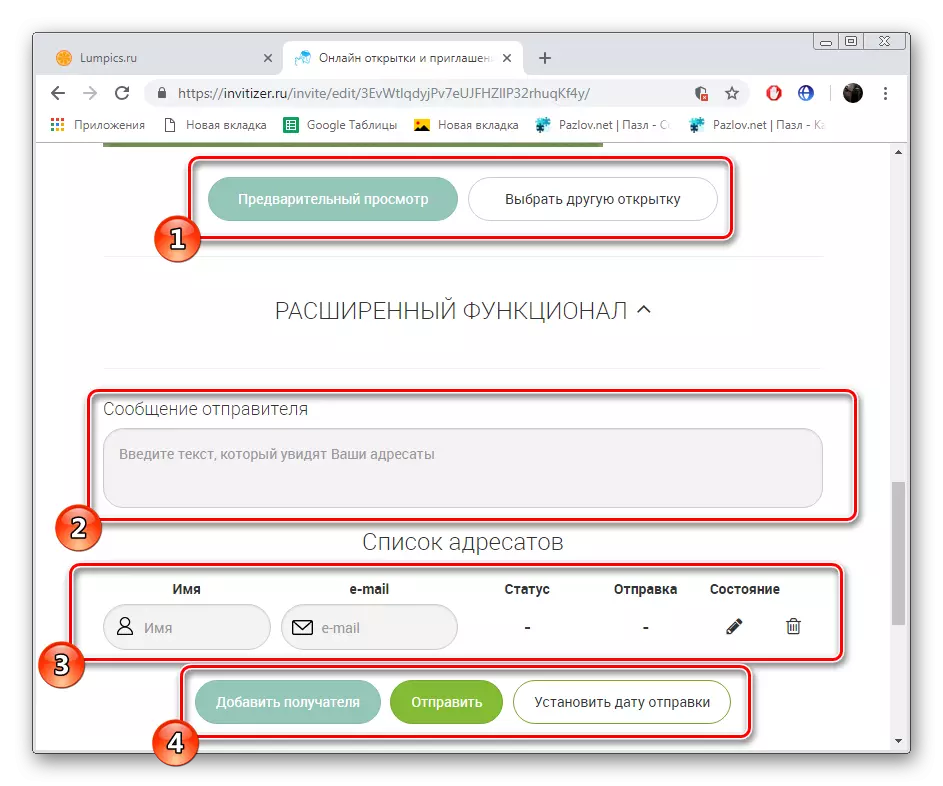
Dette er over dette. Invitasjoner vil bli sendt umiddelbart eller når du spesifiserer tid.
Å skape en unik invitasjon ved hjelp av elektroniske tjenester er en ganske enkel oppgave som selv en uerfaren bruker vil takle, og anbefalingene som er angitt i denne artikkelen, vil bidra til å håndtere alle finesser.
